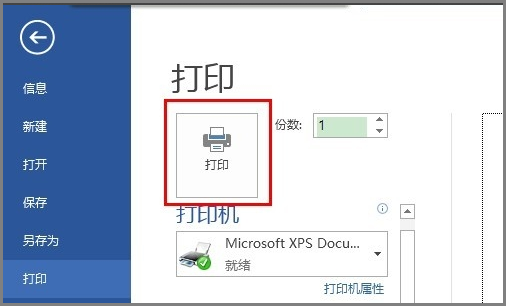3D模型
- 3D模型
- SU模型
- 材质
- 贴图
- CAD图纸
- 灵感图
- 全球案例
- 效果图
- 方案文本
- PS免抠
3D模型
SU模型
材质
贴图
CAD图纸
灵感图
全球案例
效果图
方案文本
PS免抠
猜你想搜
最近搜索
热门搜索
设置分栏页码
我们有时需要将文档分栏编排,比如学校里打印8开试卷,往往将页面分为两栏,在每栏的下面各有一个页码,设置成“第×页,共×页”的形式。这时,我们可以利用“=(Formula)”域来实现分栏页码的设置。方法是:
1.打开“页眉和页脚”工具栏,切换到页脚区域,在第1栏的适当位置,输入“第页,共页”几个字。
2.将光标插入到“第页”两个字的中间,连按两次“ctrl+f9”快捷键,得到一对包含在一起的花括号“{{}}”,在括号中输入域代码如下:“{={page}*2-1}”。
3.再将光标插入到“共页”两个字的中间,按照2的方法在其间插入域代码“{={numpages}*2}”。
4.然后在第2栏的下面写域代码为“第{={page}*2}页,共{={numpages}*2}页”的形式。
5.最后,按“alt+f9”,则在第1栏和第2栏的下面,就将分别出现“第1页,共2页”和“第2页,共2页”的页码。以后随着文档版面的增加,页码将自动更新。
6.如果文档分为3栏,只要将第1栏下面的“第×页”中间的公式改为{={page}*3-2},第2栏设为{={page}*3-1},第3栏设为{={page}*3},将“共×页”中间的公式改为{={numpages}*3}就行了。
1、首先打开要打印的Word文档点击【打印】。
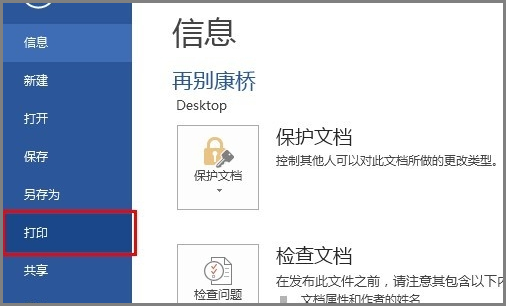
2、然后选择打印机。

3、然后点击【页面设置】,在弹出的下拉框中选择【每版打印2页】。
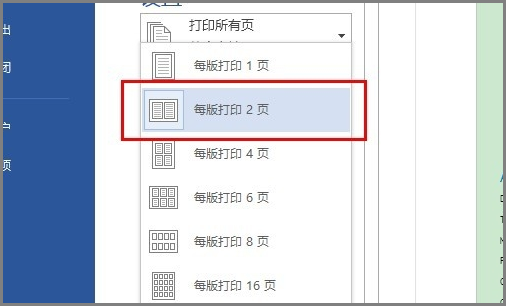
4、接着将鼠标移到【缩放至纸张大小】上,点击选择a4。
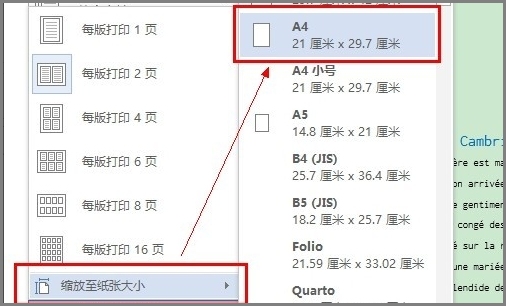
5、最后点击打印,即可将两张a4纸的内容缩印在一张a4纸里了。